Resetarea ecranului de pornire al telefonului Android vă poate ajuta să faceți telefonul să arate proaspăt și ca nou. De asemenea, poate ajuta la rezolvarea unei probleme pe care ați avut-o cu ecranul de pornire. Dacă depanați ecranul de pornire al dispozitivului Android, este, de asemenea, util să resetați aspectul ecranului de pornire pentru a facilita identificarea problemei.
În acest articol, veți afla cum să resetați aspectul ecranului de pornire la valoarea prestabilită din fabrică pe dispozitivul dvs. Android și să eliminați pictogramele și widget-urile individuale ale aplicațiilor de pe ecranul dvs. de pornire Android.
Lucruri de știut înainte de a reseta ecranul de pornire pe Android
Resetarea aspectului ecranului de pornire elimină toate pictogramele aplicației și widget-urile de pe ecranul de pornire și îi restabilește aspectul original. Dacă doriți să aduceți ecranul de pornire Android la forma sa inițială, resetarea lui la valoarea implicită din fabrică este calea de urmat. Cu toate acestea, dacă încercați doar să remediați o problemă cu ecranul de pornire sau aveți nevoie de un ecran curat pentru a face o captură de ecran, resetarea acesteia ar trebui să fie ultima soluție.
Puteți încerca câteva lucruri înainte de a vă reseta ecranul de pornire. Puteți încerca să modificați setările ecranului de pornire, cum ar fi modificarea dimensiunii grilei ecranului de pornire, eliminarea și adăugarea pictogramelor aplicației înapoi pe ecranul dvs. de pornire și eliminarea widgeturilor individuale.
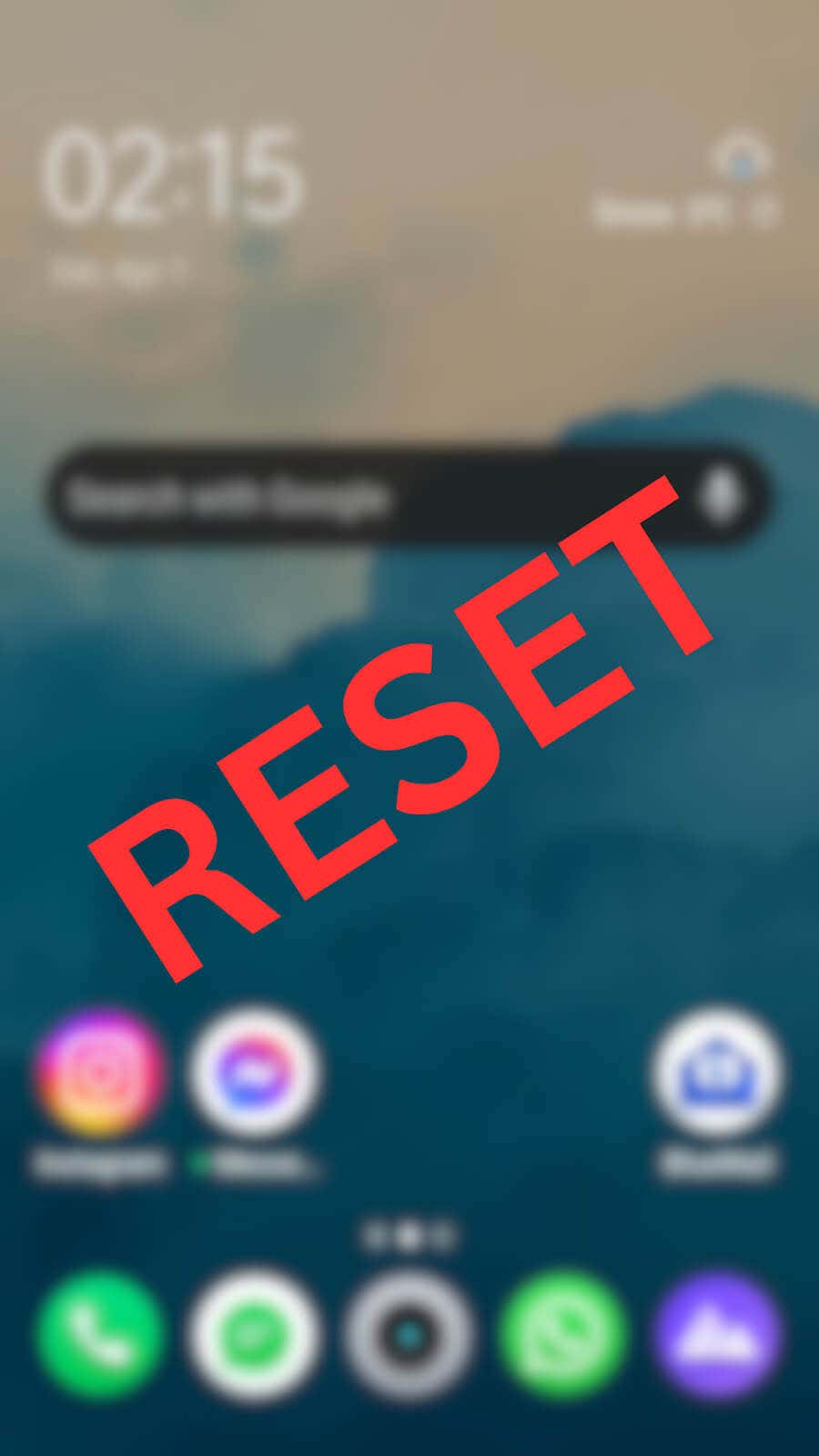
Dacă trebuie să dezordineți ecranul de pornire, puteți crea un dosar nou și puteți muta toate pictogramele aplicației Android în acel dosar pentru a le păstra ascunse și pentru a face spațiu pe ecranul de pornire.
În sfârșit, dacă nimic altceva nu funcționează și încă mai întâmpinați probleme, atunci continuați și restabiliți ecranul de pornire implicit pe dispozitivul Android.
Cum să resetați aspectul ecranului de pornire pe Android
Dacă ați experimentat cu diferite lansatoare Android pentru a personaliza aspectul ecranului de pornire, probabil că ecranul dvs. arată foarte diferit față de modul în care era înainte.
Fiecare telefon Android vine cu un lansator diferit. Înainte de a putea efectua o resetare din fabrică și de a readuce ecranul de pornire la setările implicite, trebuie să aflați numele lansatorului implicit și apoi să ștergeți datele acestuia.
Pentru a găsi numele lansatorului prestabilit al telefonului dvs., urmați pașii de mai jos.
- .
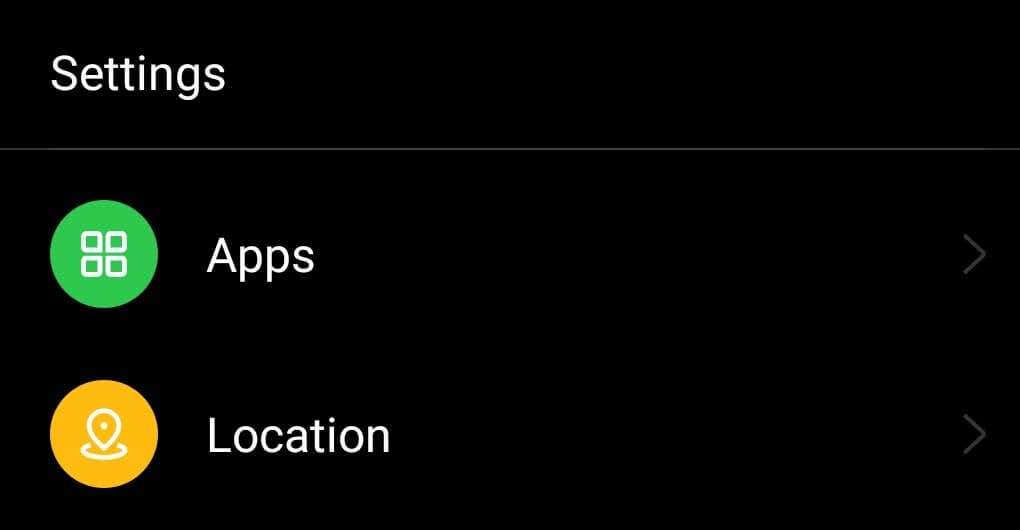
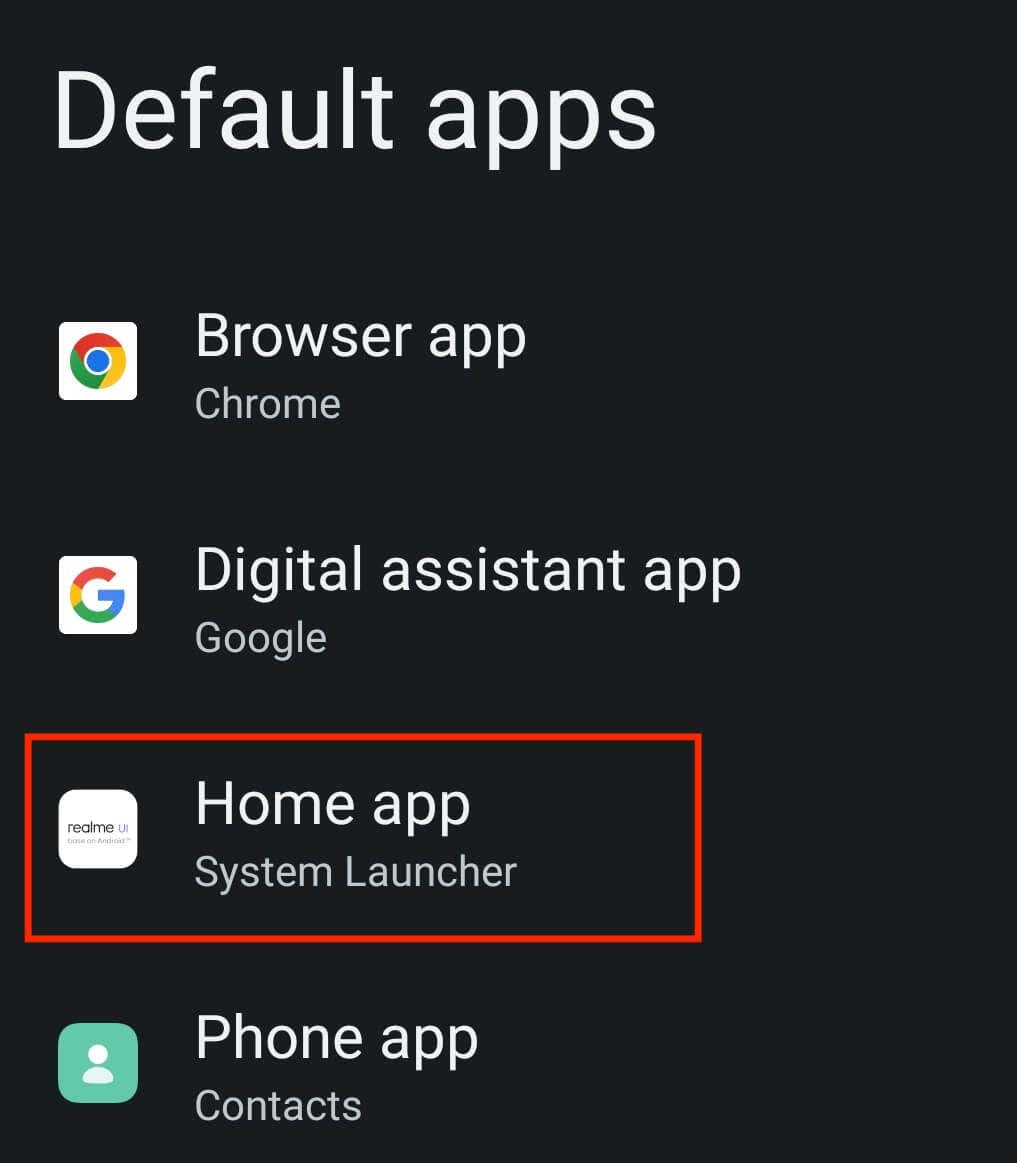
Pentru a șterge datele lansatorului și a recupera tema originală Android, urmați pașii de mai jos.
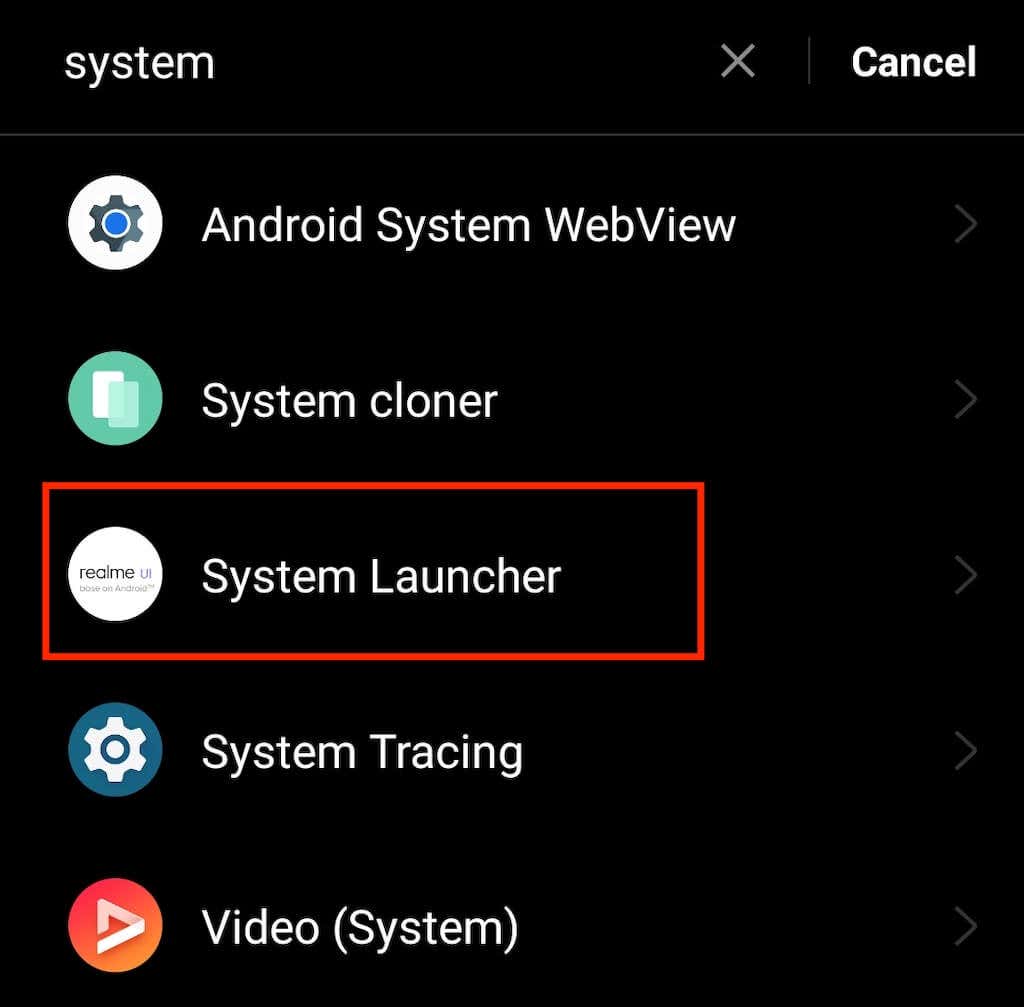
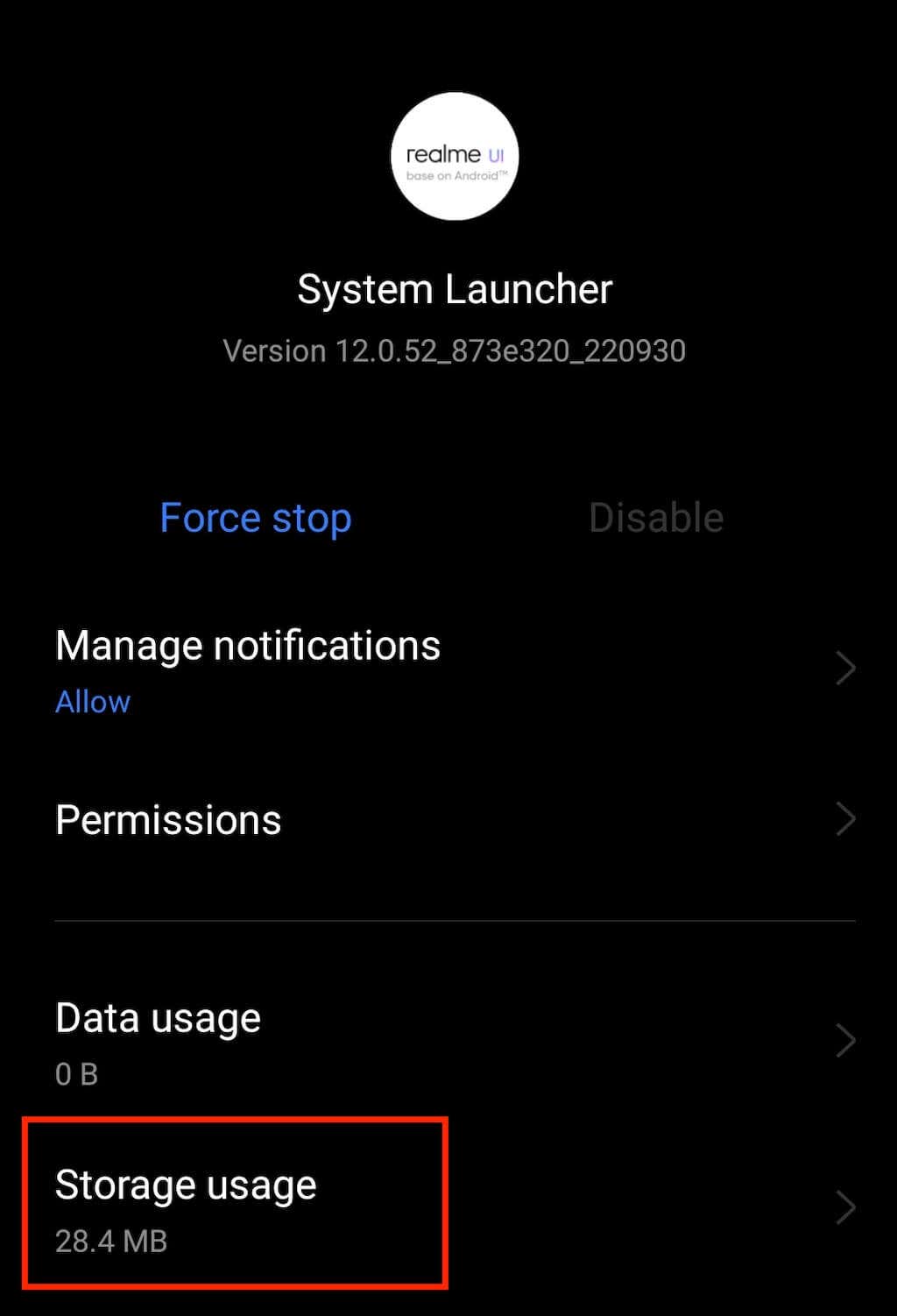

Este posibil ca metoda de mai sus să nu funcționeze dacă telefonul dvs. rulează o versiune mai veche decât Android 10. Dacă acesta este cazul dispozitivului dvs. Android, puteți reseta aspectul ecranului de pornire ștergând datele aplicației Google. Iată cum să faci asta:
Telefoanele Samsung precum Samsung Galaxy nu au o funcție încorporată pentru a reseta aspectul ecranului de pornire. Cu toate acestea, puteți obține aceleași rezultate ștergând datele lansatorului Samsung. Pentru a face acest lucru, va trebui să alegeți One UI Home sau Samsung Experience Homedin lista de aplicații, apoi urmați aceiași pași pentru a șterge datele.
După aceea, ecranul dvs. de pornire ar trebui să arate la fel ca atunci când tocmai ați primit noul telefon.
Cum să eliminați pictogramele aplicațiilor de pe ecranul de pornire Android
Ecranul dvs. de pornire Android este dezordonat deoarece aveți prea multe pictograme pentru aplicații? În acest caz, nu trebuie să resetați aspectul ecranului de pornire. În schimb, puteți elimina pictogramele inutile de pe ecranul de pornire pentru a face spațiu pentru aplicații noi. Iată cum o puteți face:
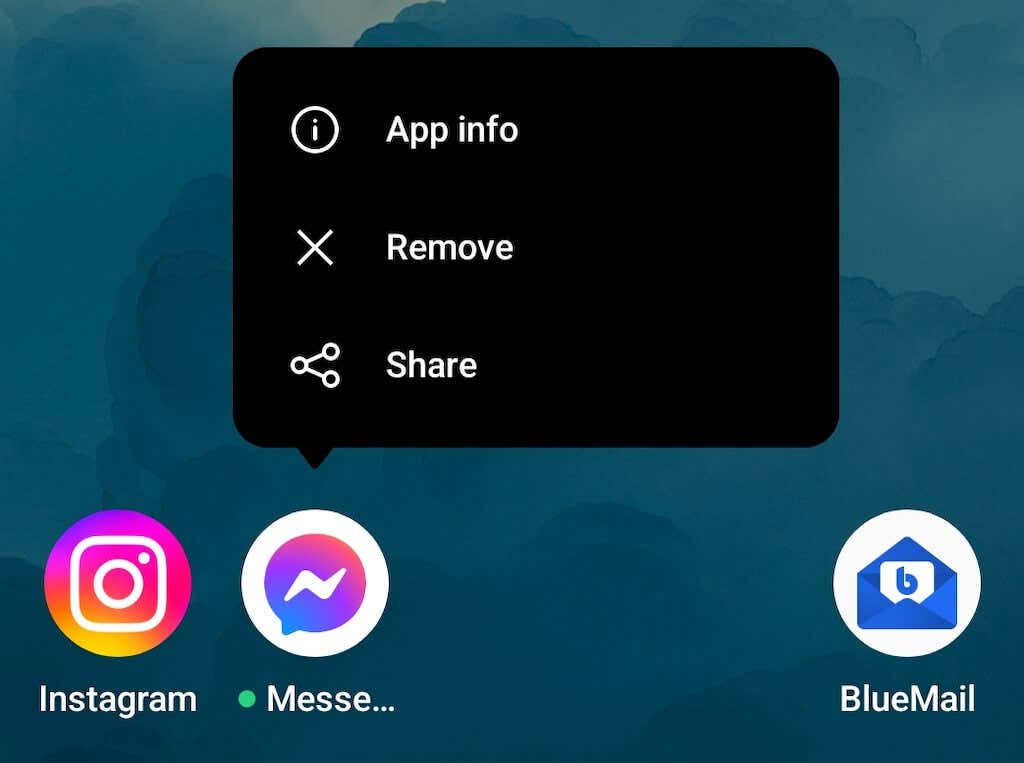
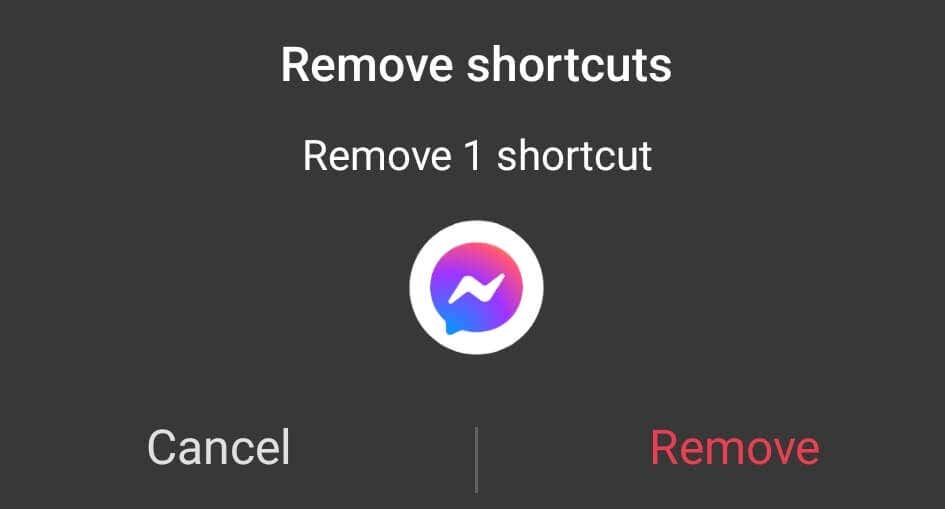
Acest lucru va avea, de asemenea, eliminați aplicația de pe telefon. Dacă nu doriți să se întâmple asta, puteți crea un dosar nou pe ecranul de pornire și trageți și plasați pictogramele aplicației acolo pentru a le păstra ascunse de ecranul principal.
Dacă problema cu ecranul de pornire implică lipsa pictogramelor aplicației, puteți încerca să le restaurați din Sertarul de aplicații. Pentru a face acest lucru, glisați în sus pe telefon pentru a deschide Sertarul de aplicații, găsiți aplicația în cauză, apoi trageți aplicația pentru a o plasa pe ecranul de pornire.
Cum să resetați widgeturile pe telefonul dvs. Android
Widgeturi pot fi foarte utile, dar vă pot aglomera și ecranul de pornire dacă aveți prea multe dintre ele. Puteți elimina unele sau toate widget-urile de pe ecranul de pornire pentru a-l face să pară mai ordonat. Puteți oricând adaugă-le înapoi dacă vă răzgândiți.
Pentru a elimina widget-uri de pe ecranul de pornire Android, urmați pașii de mai jos.
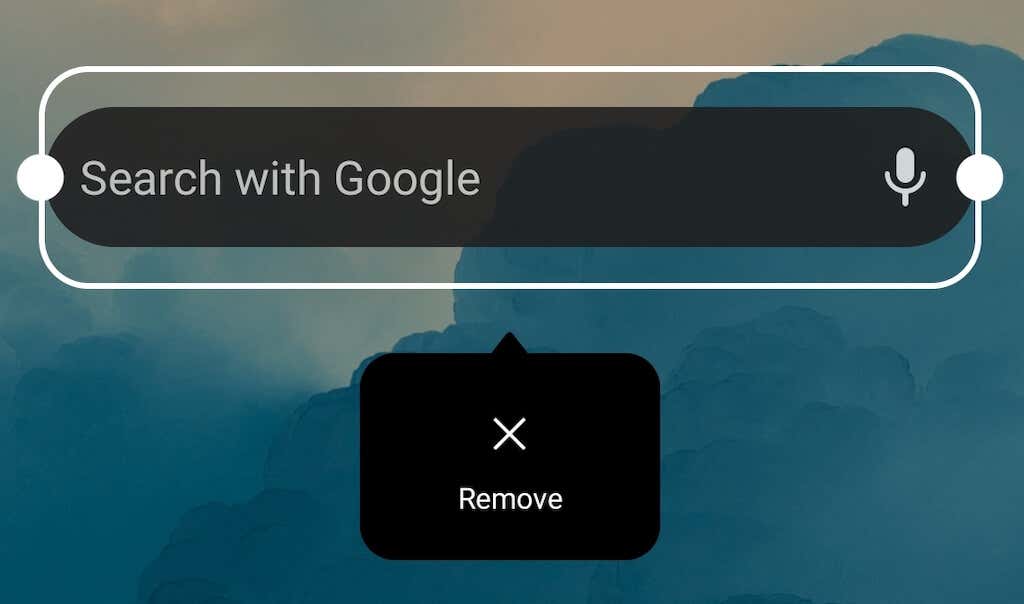
Widgetul în cauză va dispărea apoi de pe ecran. Pentru a adăuga un widget, țineți apăsat oriunde pe ecranul de pornire și selectați Widget-uridin meniul din partea de jos.
Păstrați ecranul de pornire Android curat și organizat
Pe măsură ce folosiți telefonul, veți continua să adăugați aplicații și widget-uri pe ecranul de pornire. Dacă doriți să păstrați acel spațiu curat și organizat, există câteva strategii pe care poate doriți să le urmați:
Cum să resetați ecranul de pornire pe iPhone-ul dvs.?
Acum că ecranul dvs. de pornire Android a revenit la forma inițială, doriți să faceți același lucru pentru iPhone sau iPad? Consultați tutorialul nostru despre setarea ecranului implicit pe dispozitivele Apple iOS pentru a afla cum să faceți acest lucru.
.